在WPS中,您可以设置目录以创建章节导航。具体步骤如下:
1. 在所需文档之前插入分页符,以便在目录中正确显示页码。
2. 在文档中插入heading标题,并使用相应的样式(例如标题1或标题2)来设置不同的级别。在WPS中,您可以使用快捷键“Ctrl+Alt+数字”来快速为文本添加标题样式。
3. 打开“目录”(Table of Contents)窗格。您可以选择“插入”选项卡上的“目录”按钮,并在下拉菜单中选择“自动目录”。
4. 在“目录”窗格中,您可以选择不同级别的标题、设置文本对齐方式、添加或删除目录中的项目,还可以选择为目录插入页码。
5. 如果您需要对目录的样式进行更改,请单击“目录样式”按钮,并在下拉菜单中选择另一个样式。(您也可以创建自己的目录样式)。
6. 修改完毕后,单击“确定”按钮,目录就会被添加到文档中。目录和页码会自动更新,如果您更改了文档中的标题或页码,目录也会随之更新。
通过以上步骤,您可以在WPS文档中创建一个包含章节导航的目录,并设置它的样式和功能。这可以帮助您更好地在文档中导航和查阅内容,提高文档的可读性和可访问性。
您可以按照以下步骤设置wps章节导航的目录:
1. 在您的文档中,确保每个章节都具有所需的标题格式(例如,标题1、标题2等)。
2. 在菜单栏上选择“插入”选项,并从下拉菜单中选择“目录”。
3.从“目录”选项中选择所需的样式并单击它。
4. 在弹出的菜单中,您可以选择“格式”的选项卡,并自定义您的目录样式(例如更改字体、字号、颜色等)。
5. 确认所需的设置后,单击“确定”按钮并将目录插入到文档中。
6. 您可以通过单击目录中的链接跳转到相应章节。
注意事项:
1. 确保每个章节都具有所需的标题格式,否则目录中不会显示它们。
2. 如果您对目录中的样式不满意,可以通过重复设置过程并选择不同的样式来更改它。
3. 如果您需要更新目录,只需右键单击目录并选择“更新目录”即可。







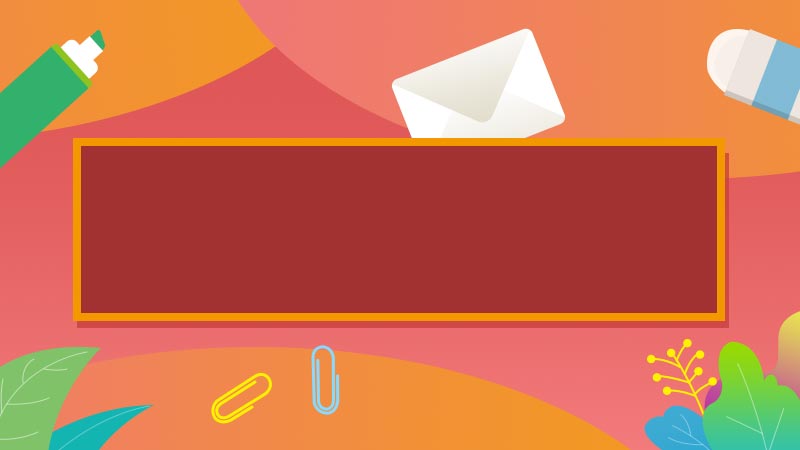

全部回复
